头部1
一、常用可以内嵌的HTML标签
<!-- 在markdown中为了方便 可以不用加闭合标签 -->
<center><font face="华文行楷">大标题</font>
# <mark><font face="华文彩云" color=red>一级标签
##    <font face="华文黑体" color=#7D00FF>🍤
  首行缩进
<table><tr><td bgcolor=#E6D5B8><font size=3>表格中的颜色块</td></tr></table>
- [x] **小方面**
- [ ] $a.$ 小方面细化:
<p align="right">右对齐</p>
展示:
一、标题
🍤 知识点
| 公式 |
🍤 知识点
- 小方面
- a . a. a. 小方面细化
- b . b. b. 小方面细化
右对齐
二、图片
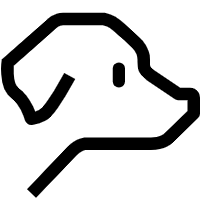
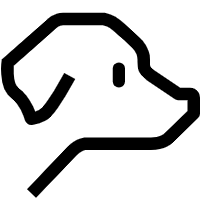
<!-- 我的这样的在两侧的效果 -->
<!-- 在markdown的块级元素,上面添加就会出现这样的效果 -->
<!-- 将图片复制到CSDN中,建立图床 + 提取图片的 url + 套用模板 -->
<!-- 使用 嵌入HTML 我喜欢使用:在图片左侧写文章 -->
<img src="url" align="right" width=50px/>
<!-- 1. 图片居中 -->
<center><img src="url" height=50px/>
<!-- 2. 高的设置 -->
<img src="url" align="left" height=50px/>
<img src="url" align="right" height="40%"/>
<!-- 3. 宽的设置 -->
<img src="url" align="left" width=50px/>
<img src="url" align="right" width="40%"/>
CSDN 官方指定的图片格式:
![]()

---------------------------------------------------------------------
一、 这个图片连接可以三部分
1. 不对图片进行调整:

2. 图片位置信息:

 // 默认

3. 图片大小信息:
 // 完整调整
 // 对图片的 W 和 H 都进行调整
 // 只对 W 宽进行调整
 // 只对 H 高进行调整
* 使用 CSDN 自带的图片格式,我喜欢只对 高 进行约束

---------------------------------------------------------------------
二、注意(主要是大小调节)
1. ‘=’ 前面要有个空格
2. 中间不是 ‘✖’ ,而是字母 ‘x’
三、字体
# 样式
<font face="华文行楷">标题艺术字</font>
<font face="华文黑体">华文黑体</font>
<font face="STCAIYUN">华文彩云</font>
<font face="Comic Sans MS">Leetcode</font>
# 大小 就七个级别
<font size=1>[回到顶部目录]
<font size=2>[回到顶部目录]
<font size=3>[回到顶部目录]
<font size=4>[回到顶部目录]
<font size=5>[回到顶部目录]
<font size=6>[回到顶部目录]
<font size=7>[回到顶部目录]
# 颜色
<font color = red>1.我是文本 红色red</font>
<font color = blue>2.我是文本 蓝色blue</font>
<font color = pink>3.我是文本 粉红pink</font>
<font color = purple>4.我是文本 紫色purple—— #7D00FF </font>
<font color = black>5.我是文本 黑色black</font>
<font color = orange>6.我是文本 橙色orange</font>
<font color = gray>7.我是文本 灰色gray</font>
<font color = green>8.我是文本 绿色green</font>
华文行楷
华文黑体
华文彩云
Leetcode
[回到顶部目录]
[回到顶部目录]
[回到顶部目录]
[回到顶部目录]
[回到顶部目录]
[回到顶部目录]
[回到顶部目录]
1.我是文本 红色red
2.我是文本 蓝色blue
3.我是文本 粉红pink
4.我是文本 紫色purple
5.我是文本 黑色black
6.我是文本 橙色orange
7.我是文本 灰色gray
8.我是文本 绿色green
五、表格
<table>
<tr>
<th colspan="4">分工</th>
<tr>
<th rowspan="3">辈分</th>
</tr>
<tr>
<th>老大</th>
<th>老二</th>
<th>老三</th>
</tr>
<tr>
<td>李强</td>
<td>张明</td>
<td>王平</td>
</tr>
</table>
展示:
| 分工 | |||
|---|---|---|---|
| 辈分 | |||
| 老大 | 老二 | 老三 | |
| 李强 | 张明 | 王平 | |
// 由 Java Deque 接口源码 说明注释中学到的:
在 Markdown 可嵌入HTML的表格语法可以是:
<caption> 标题
<table> 定义表格
<tr> 行
<th> 头
<td> 列
ALIGN=LEFT 对齐 [ LEFT / CENTER / RIGHT ]
ROWSPAN=2 跨列
COLSPAN = 2 跨行
内容 <b>加粗</b> <em>斜体</em>
-------------------------------------------------------------------------------
<table BORDER CELLPADDING=3 CELLSPACING=1>
<caption><font size=5>Deque 方法总结</font></caption>
<tr>
<th ROWSPAN= 2></th>
<th COLSPAN = 2>头部元素(队首)</th>
<th COLSPAN = 2>尾部元素(队尾)</th>
<tr>
<th>抛出异常</th>
<th>返回特殊值(常用)</th>
<th>抛出异常</th>
<th>返回特殊值(常用)</th>
</tr>
<tr>
<th>入队列</th>
<td ALIGN=LEFT><em>void addFirst(e)</em></td>
<td ALIGN=LEFT><b>boolean offerFirst(e)</b></td>
<td ALIGN=LEFT><em>void addLast(e)</em></td>
<td ALIGN=LEFT><b>boolean offerLast(e)</b></td>
</tr>
<tr>
<th>出队列</th>
<td ALIGN=LEFT><em>E removeFirst()</em></td>
<td ALIGN=LEFT><b>E pollFirst()</b></td>
<td ALIGN=LEFT><em>E removeLast()</em> </td>
<td ALIGN=LEFT><b>E pollLast()</b></td>
</tr>
</tr>
<tr>
<th>获得元素</th>
<td ALIGN=LEFT><em>E getFirst()</em></td>
<td ALIGN=LEFT><b>E peekFirst()</b></td>
<td ALIGN=LEFT><em>E getLast()</em></td>
<td ALIGN=LEFT><b>E peekLast()</b></td>
</tr>
</table>
展示:
| 头部元素(队首) | 尾部元素(队尾) | |||
|---|---|---|---|---|
| 抛出异常 | 返回特殊值(常用) | 抛出异常 | 返回特殊值(常用) | |
| 入队列 | void addFirst(e) | boolean offerFirst(e) | void addLast(e) | boolean offerLast(e) |
| 出队列 | E removeFirst() | E pollFirst() | E removeLast() | E pollLast() |
| 获得元素 | E getFirst() | E peekFirst() | E getLast() | E peekLast() |
CSDN官方网站中使用的 MD 自定义列表
Markdown
: Text-to-HTML conversion tool
Authors
: John
: Luke
展示:
-
Markdown
- Text-to-HTML conversion tool Authors
- John
- Luke
HTML自定义列表:在块中无法使用其他 Markdown 语法
<dl>
<dt>学科</dt>
<dd>java</dd>
<dd>python</dd>
<dd>c</dd>
<dd>前端</dd>
<dt>地点</dt>
<dd>西安</dd>
<dd>北京</dd>
<dd>邢台</dd>
</dl>
展示:
-
学科
- java
- python
- c
- 前端 地点
- 西安
- 北京
- 邢台
六、锚链接
页面内跳转
# 末尾页面内跳转
# `[^top]: 锚点_回到开头` :可以写在任何地方,自动数字标识
:自动将请求位写到文章末尾(*)
# :写在`头部[^top]`的附近的即可
# `[^top]` 注意:响应跳转的行,写在行尾:请求跳转的行,写在行首
内容行[^top]
|
[^top]: ——描述——
网页间跳转
# 1、简单,CSDN自带的
[网站标题](URL)
----------------------------------------------------------
# 2、末尾跳转:可以写在任何位置,无默认编号
[网页标题][1]
|
| ......
|
[1]: URL
七、Typora中的技巧
-
强制回车:在表格中可以下使用
<br/>进行回车换行,快捷键为:shift(转译) + enter(回车) -
图片格式:
<img src="url" alt="image-name" align="right" width="" style="zoom: 67%;" />
a . a . a. 右对齐:align="right"
b . b . b. 宽尺寸:width="" -
跳转
# 0、无法在CSDN的markdown中使用,但是可以在Typora中使用 <a name="top">顶部</a> | [顶部](#top) -
代码折叠(CSDN不支持)
折叠语法: 标签<details> <summary>点击查看隐藏内容</summary> <p></p> <pre> <code>代码块</code> </pre> </details>details: 折叠语法标签 summary: 折叠语法展示的摘要 pre: 以原有格式显示元素内的文字是已经格式化的文本 code: 指定代码范例 blockcode: 表示程序的代码块
锚点_测试回到开头 ↩︎





 本文详细介绍如何在Markdown中巧妙地结合HTML标签,包括标题、图片、字体、表格、锚链接等多种元素的具体应用方法,帮助读者提升文档排版水平。
本文详细介绍如何在Markdown中巧妙地结合HTML标签,包括标题、图片、字体、表格、锚链接等多种元素的具体应用方法,帮助读者提升文档排版水平。

















 1315
1315

 被折叠的 条评论
为什么被折叠?
被折叠的 条评论
为什么被折叠?








